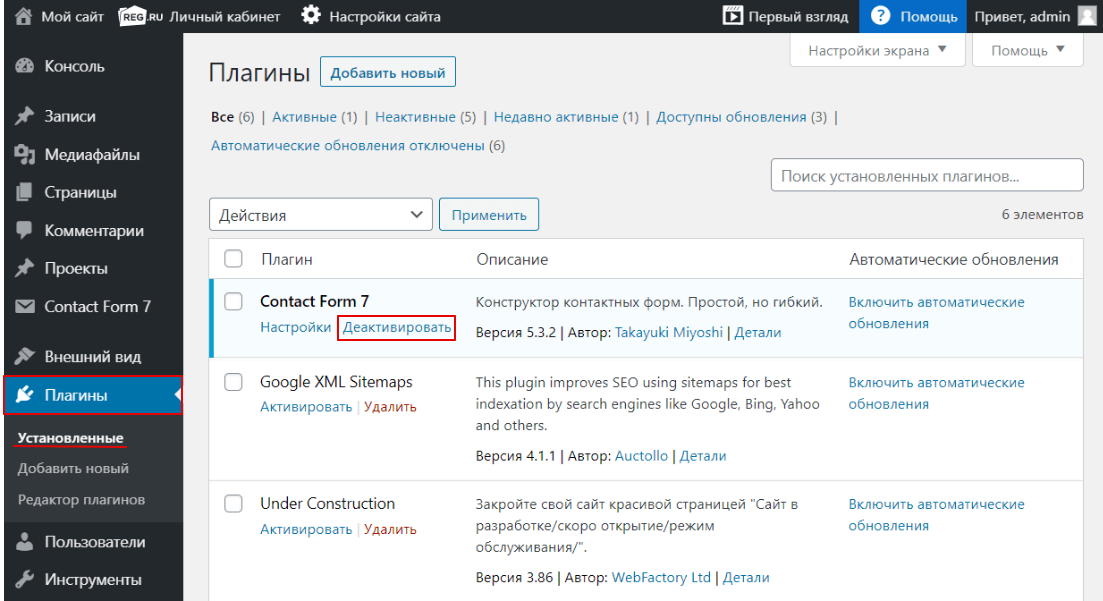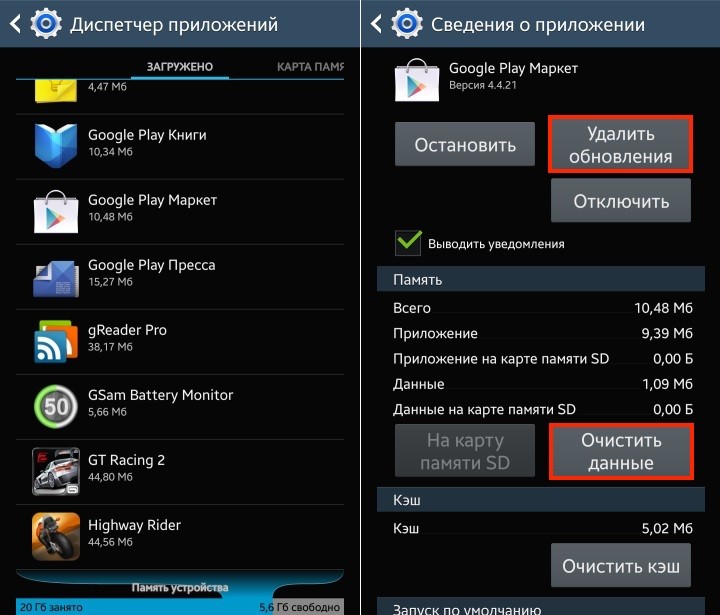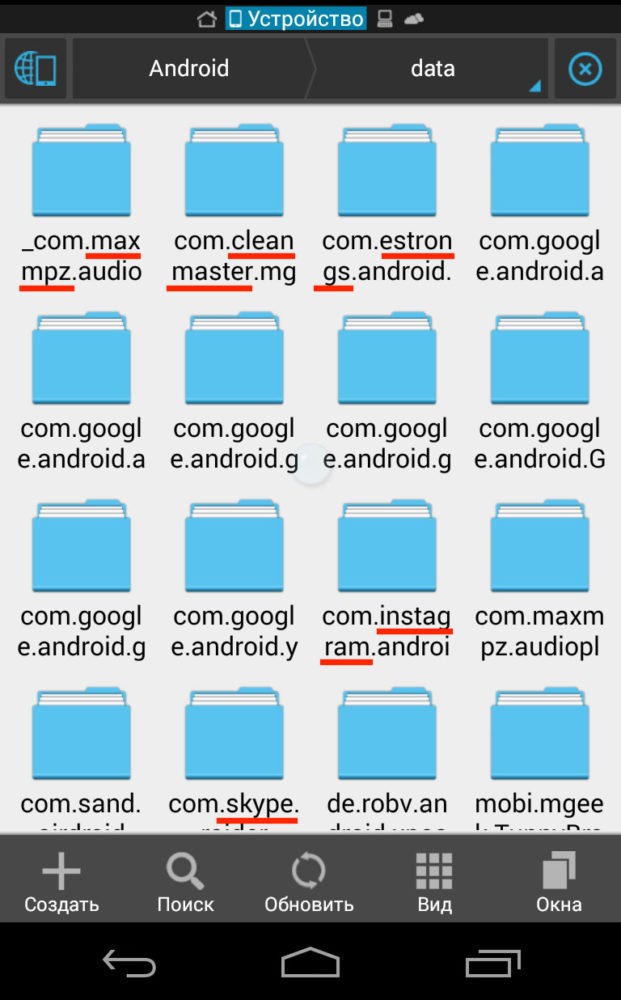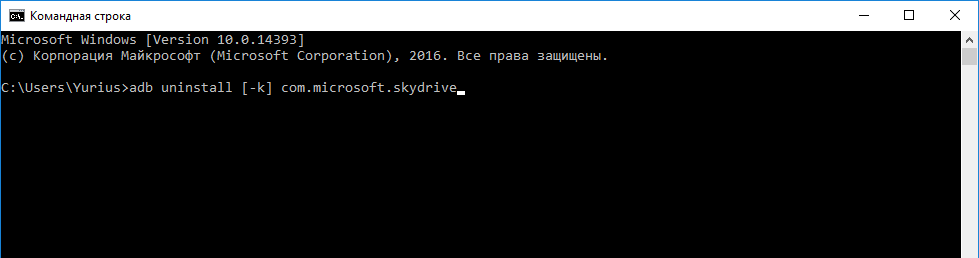Если ваш сайт отзывается ошибкой, то это верный путь потерять потенциального посетителя. Поэтому так важно анализировать любые ошибки, с которыми сталкиваются пользователи и пытаться их исправить. Причем независимо от того, на чьей стороне возникает сбой.
В этот раз подробно расскажу об ошибке 505. Почему появляется, кто виноват и что предпринять.
Что обозначает ошибка 505?
Это серверная ошибка (как и все под номерами 5хх). С помощью нее сервер пытается сообщить, что он не поддерживает HTTP-протокол, который использует клиент.
То есть в запросе клиента указана версия HTTP 1.1 или какая-нибудь еще более старая (типа HTTP 0.9). Ресурс с ней больше не работает или не хочет обрабатывать «устаревший» запрос. Отсюда и возникает ошибка.
По идее, разработчики должны указать клиенту не только код ошибки, но и пояснить, почему она возникла. Объяснить, почему не поддерживается выбранный HTTP-протокол. Но это уже частности, которые не всегда берутся во внимание. Вебмастерам и администраторам на заметку, так сказать. Поясните, пожалуйста, пользователям, почему надо обновляться и зачем нужен более свежий протокол HTTP.
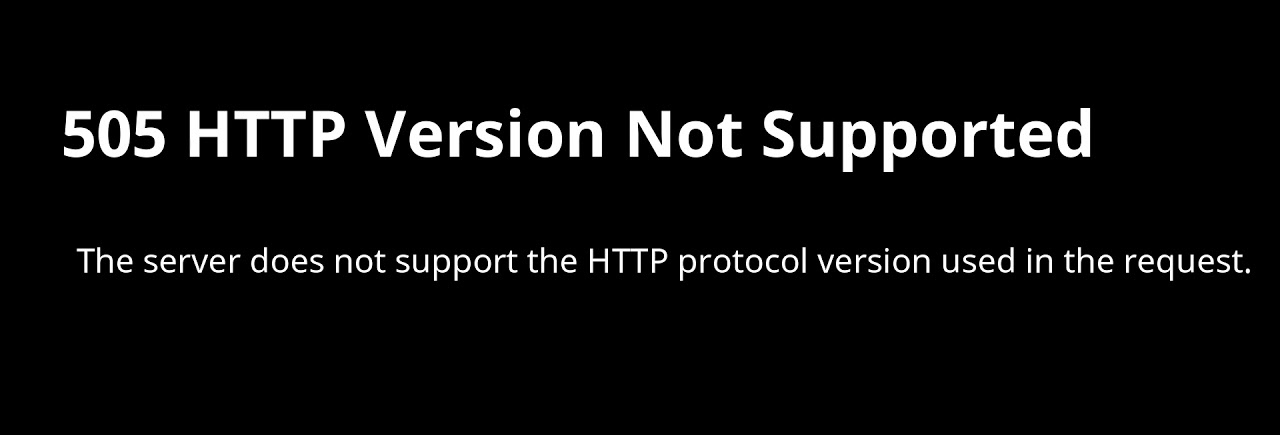
Ну или разработчики решили в угоду безопасности и прогресса попросту отказаться от всего, что старее HTTP 1.1. Поэтому свежий браузер может не пустить на старинный сайт. В любом случае отстает кто-то один. Нужно устранить эту несовместимость.
Как исправить 505 HTTP Version not Supported?
Ок, теперь мы знаем, что обозначает код 505 и понимаем, из-за чего он возникает. Дело в несоответствии версий протоколов. Теперь будем разбираться, как устранить возникшую проблему. Рассмотрим варианты как для пользователей, так и для владельцев ресурса.
Что можно сделать на стороне клиента?
Начнем с основ.
Обновить программное обеспечение
Обновление приложений, драйверов, системы и прочих кусков «софта» нередко решает проблемы. Могу посоветовать попробовать обновление и в этой ситуации.
-
Скачайте обновление операционной системы.
-
Обновите браузеры и все используемые веб-приложения. Так можно будет сразу отмести в сторону проблемы с устаревшим ПО на стороне клиента.
-
Переустановите протокол NET.Framework.
-
Установите новые драйвера для сетевых устройств.
-
Выдайте используемому браузеры больше прав в брандмауэре и антивирусе.
В общем, выполняем базовую диагностику и задействуем «универсальные» методы устранения всех проблем и ошибок в компьютере. Как это обычно и бывает, да.
Удалить мусор из браузера или переустановить его
Возможно, проблема в браузере. Попробуем удалить весь накопившийся мусор, включая куки-файлы и кэш.
В браузере Google Chrome это делается так:
-
Открываем настройки браузера.
-
Переходим в раздел «Конфиденциальность и безопасность».
-
Выбираем «Файлы cookie и другие данные».
-
Нажимаем на кнопку «Удалить все».
В других браузерах немного отличаются названия меню, но принцип остается тот же.
Чтобы окончательно убедиться, что в браузере не осталось мусора, можно удалить его с жесткого диска и установить повторно.
Просить о помощи интернет-провайдера
Если код 505 наблюдается во всех браузерах, во всех интернет-приложениях и на каждом сайте, то следует обратиться за помощью к провайдеру. Вероятно, проблема где-то на его стороне, и мучить браузеры с операционной системой вовсе не стоит.
Ничего не помогло? У провайдера все без эксцессов? Браузер новый, а один из сайтов все равно выдает 505 ошибку? Виноваты держатели ресурса.
Как исправить ошибку на стороне сервера?
С клиентом разобрались, теперь переходим к более вероятному виновнику появления сбоев и пробуем устранить ошибку.
Обновляем программное обеспечение сервера
Браузеры уверены в том, что существующие интернет-ресурсы поддерживают HTTP версии 1.1 и новее. Ваш не в их числе? Пора исправляться. Пора бы уже обновить и прокачать свой ресурс, приведя сайт в рабочее состояние.
Перенастраиваем сервер
Даже на относительно новых серверах могут быть выставлены неправильные настройки. Взгляните на то, какие запросы может принимать ваш сайт. Какие требования он предъявляет к каждому запросу. Возможно, он настроен так, что не готов принимать запросы от браузеров, требующих протокол старше 0.9.
Меняем хостинг
Ладно, необязательно сразу так грубо и резко. Для начала обратитесь в отдел технической поддержки. Вам наверняка могут там помочь. Если нет, то смело переезжайте на какой-нибудь внятный хостинг. Например, на Timeweb. Сможете без проблем перенести все ресурсы. Получите устойчивый к сбоям и падениям хостинг, грамотную техподдержку, избыток ресурсов. Все полезное и нужное.
Это, пожалуй, все. Теперь вы знаете, что означает ошибка 505 и какие меры можно предпринять, чтобы ее устранить. Главное, сделать это побыстрее, чтобы не мучить и себя, и посетителей ресурса (если вы его владелец).
В прикладном смысле сайт — это набор файлов. Файлы каждого сайта находятся на том или ином физическом сервере. Чтобы пользователь мог перейти на нужный ресурс в интернете, нужно запросить эти файлы у сервера.
Сразу после того, как пользователь вбивает какой-то запрос в поисковик, браузер делает запрос на сервер. После этого сервер дает ответ и искомый сайт открывается в браузере. Однако иногда вместо ответа на запрос появляется ошибка.
Каждая ошибка имеет свой код. По коду можно определить возможные причины ее появления. Рассмотрим, что означают ошибки 406, 410 и 505, из-за чего они появляются и как их можно исправить.
Ошибка 406 Not Acceptable
Если веб-сервер выдает код ошибки 406, значит запрос был заблокирован брандмауэром веб-приложений (WAF) ModSecurity. Брандмауэр ModSecurity — это программное обеспечение для веб-сервера Apache, которое фильтрует все поступающие к сайту запросы (веб-трафик). Он принимает корректные запросы и блокирует нежелательные. Например, защищает веб-ресурс от нелегитимных запросов, с помощью которых можно найти уязвимости CMS и затем взломать ее.
ModSecurity по умолчанию подключают все хостинг-провайдеры для защиты сайтов клиентов. Подробнее о работе брандмауэра ModSecurity читайте на modsecurity.org.
HTTP 406 ошибка чаще всего имеет локальный характер и возникает на стороне клиента. В редких случаях, чтобы исправить проблему, необходимы действия со стороны владельца.
Основные причины
- Брандмауэр ошибочно блокирует корректные запросы.
- Временная проблема идентификации IP-адреса при подключении к Wi-Fi.
- Ваш браузер поврежден вирусами. К заражению могли привести установленные для браузера расширения или поврежденные файлы операционной системы.
- Поврежден реестр Windows. Нередко такое происходит в результате последних обновлений программного обеспечения или после удаления тех или иных его компонентов.
- Когда клиенты жалуются, что видят страницу с 406, самая вероятная причина — некорректная работа плагинов CMS. Чаще всего такое бывает на Wordpress-сайтах.
Как исправить HTTP 406 Not Acceptable
Если вы пользователь:
- Почистите файлы cookies. Если при повторном подключении вы снова увидите ошибку, попробуйте очистить кэш браузера. Возможно, доступ уже восстановлен, но ваш браузер обращается к старой версии страницы.
- Отключите дополнительные расширения. Запустите браузер в режиме «Инкогнито». В этом режиме браузер задействует только базовые настройки. Если веб-ресурс доступен в этом режиме, значит причина ошибки в одном из дополнительных расширений, которые вы используете.
- Переустановите браузер. Если вы отключили расширения, но доступ к сайту не появился, попробуйте ввести аналогичный запрос через другой поисковик. Если страница открывается, значит есть критические нарушения в работе текущего браузера.
- Обновите драйверы компьютера. Иногда драйверы устройства отключаются и перестают автоматически работать. Это может спровоцировать нарушение в подключении. Для восстановления работы достаточно обновить драйверы.
- Отмените последние изменения, если у вас Windows. Восстановление системы позволит вернуть программы и системные файлы вашего компьютера в то состояние, когда не было сбоев в работе.
- Просканируйте системные файлы. Благодаря этому можно обнаружить поврежденные файлы и восстановить их. Это поможет оптимизировать работу компьютера и, возможно, устранить проблему.
Если указанные способы не помогли, вероятно, проблема связана с настройками сайта.
Если вы владелец сайта:
1) Если ваш сайт создан на WordPress, проверьте работу плагинов. Чтобы убедиться, что проблема именно в них, можно отключить сразу все плагины и проверить соединение.
Если вы уверены, что на работу влияет конкретный плагин — отключите его. Если не уверены, то отключайте плагины по очереди, пока не вычислите нужный. Для этого:
-
1.
Войдите в панель управления WordPress. Если вы пользуетесь услугой Рег.сайт, войти в панель управления CMS можно прямо из личного кабинета.
-
2.
Перейдите на Плагины ― Установленные.
-
3.
Нажмите Деактивировать для плагина, который хотите отключить:
2) Если ваш сайт создан не на WordPress или отключение плагинов не дало результата, чтобы исправить ошибку 406, напишите заявку в техническую поддержку.
Ошибка 410 Gone
Иногда при переходе на одну из страниц сайта может встретится ошибка 410, что значит, что этой страницы больше не существует. Следовательно, проблема возникла на стороне владельца сайта.
Этим 410 похожа на ошибку 404 (страница не найдена). Их основное отличие в том, что при ошибке 404 страница либо не существовала, либо наоборот — существует, но временно не найдена (например, потому что скрыта от пользователей). Ошибка 410 же сообщает, что страница точно существовала раньше, но затем ее удалили.
Также ошибки по-разному обрабатывают поисковые роботы. Если роботы встретят страницу с ошибкой 404, они перенесут индексацию сайта на 24 часа. Если сервер выдаст страницу с 410, роботы сразу отметят её как удаленную и больше не будут индексировать. Для владельца сайта это не очень хороший сценарий, поскольку не индексируемые страницы негативно влияют на позиции сайта в поисковых системах.
Как исправить
Способ исправить ошибку 410 HTTP зависит от намерений владельца.
- Если страница удалена по ошибке, можно попробовать восстановить ее из резервной копии.
- Если страницу удалили намеренно, лучше всего настроить редирект. Редирект помогает сделать перенаправление одной страницы на другую. Это позволит сохранить поисковые позиции.
Ошибка 505 HTTP Version Not Supported
Код ошибки 505 говорит нам о том, что проблема возникла на уровне сервера. Вот что означает ошибка 505: с ее помощью сервер сообщает, что не может установить соединение по той версии HTTP-протокола, с помощью которой к нему хотят подключиться.
Основные причины
- Пользователь использует устаревший браузер, который не поддерживает новые версии протокола. То есть в этом случае браузер подключается по версии HTTP 1.1, а сервер работает по версии HTTP 2.
- Сервер не поддерживает HTTP-протокол, с помощью которого пытается подключиться клиент. Например, он работает по версии HTTP 1.1, а запрос поступает из браузера с версии HTTP 2.
- Неверные директивы, указанные в файле .htaccess.
- Неполадки в работе скриптов ресурса.
Как исправить ошибку 505
Если вы пользователь:
- Почистите файлы cookies и кэш браузера.
- Обновите версию браузера.
- Обновите операционную систему и драйверы.
- Обратитесь к интернет-провайдеру. Если все страницы показывают 505 в любых браузерах, обратитесь в службу поддержки вашего провайдера.
Если вы владелец сайта:
- Узнайте, по какой версии протокола работает ваш сайт. Обновите ее до актуальной, если необходимо. Например, серверы Рег.ру работают с протоколом HTTP 1.1.
- Проверьте логи веб-сервера. Определите, где кроется ошибка (в работе CGI-скриптов, директивах .htaccess или файле конфигурации веб-сервера) и исправьте ее.
- Если проблема в скриптах, обратитесь к разработчику сайта.
Помогла ли вам статья?
Спасибо за оценку. Рады помочь 😊
👍
- 500 Internal Server Error
- 502 Bad Gatеway
- 503 Service temporarily unavailable
- 504 Gateway Timeout
- Ошибка 505
Коды ошибок 500, 502, 503, 504 говорят о том, что сервер в данный момент не может отобразить запрос из-за внутренней ошибки.
500 Internal Server Error
Самая распространенная внутренняя ошибка сервера. Код генерируется при любой проблеме, не имеющей отношения к остальным ошибкам, поэтому у его появления множество причин.
Некоторые причины появления ошибки 500
- Ошибки при работе скриптов сайта.
- Неверные директивы, указанные в файле .htaccess.
В редких случаях ошибка 500 может быть следствием внедрения в файлы сайта вредоносного кода.
Способы устранения ошибки 500 Internal Server Error
Проверьте логи ошибок веб-сервера. На хостинге RU-CENTER они размещены в каталоге /var/log, подробнее в статье. Если ситуация связана с ошибочными директивами в .htaccess, с ошибками в работе CGI-скриптов, с ошибками в файле конфигурации веб-сервера, вы увидите точную причину ошибки в логе веб-сервера и сможете её устранить.
Если ошибка возникает при работе PHP-скрипта, текст ошибки в лог может не попасть. В этом случае нужна дополнительная диагностика.
502 Bad Gatеway
Ошибка означает, что сервер, выступая в качестве шлюза, не смог обработать полученный запрос по техническим причинам, то есть ответы были недопустимыми для продолжения работы.
Причины появления ошибки 502
- Веб-сервер выключен.
- При настройке веб-сервера допущена ошибка в конфигурации.
- Для работы сайта недостаточно оперативной памяти или других ресурсов. Например, при DDoS-атаке на сайт, когда на обработку «паразитных» запросов затрачиваются все имеющиеся у веб-сервера ресурсы.
- Произошла ошибка при работе с памятью в скрипте, что часто встречается при использовании старых версий PHP.
- Время выполнения скрипта превысило установленные на сервере ограничения.
Способы устранения ошибки 502 Bad Gatеway
- Проанализируйте текущий уровень общей нагрузки для сервера и в момент возникновения ошибки. На хостинге RU-CENTER это можно сделать в панели управления хостингом в разделе «Ресурсы» — «Статистика». Обратите внимание на пики потребления оперативной памяти.
- Проверьте лог-файл веб-сервера (/var/log/error_log). При обнаружении в нём подозрительных сообщений, связанных с выделением оперативной памяти, обратитесь в техподдержку.
- Проверьте оптимальность работы используемых на сайте скриптов, оцените скорость обработки запросов. Иногда долгое ожидание может быть связано с обработкой большого объёма данных или с обращением к внешним ресурсам. В этих случаях откажитесь от таких операций или выполните их оптимизацию.
503 Service temporarily unavailable
Ошибка означает, что в течение некоторого времени сервер не сможет обрабатывать запросы из-за технических неисправностей.
Причины появления ошибки 503
- Передача большого объёма данных.
- Превышено время ожидания загрузки.
- Большое количество запросов к серверу.
- На хостинге RU-CENTER данный код может выдаваться при обращении к сайту, которого на хостинге не существует.
Способы устранения ошибки 503 Service temporarily unavailable
Если на сайте все процессы (код, скрипты) работают без перебоев, вероятно, причина 503 ошибки в недостаточном количестве ресурсов. Проблему можно решить путем перехода на более производительный тариф или сервер.
504 Gateway Timeout
Код ошибки указывает, что серверу не хватило времени, чтобы получить ответ от другого сервера для завершения операции. Как правило, среднее время загрузки не должно превышать 1-3 секунды.
Причины появления ошибки 504
- Долгая обработка запроса скриптами сайта.
- Обработка большого количества данных.
- В ряде случаев причины появления ошибки 504 могут совпадать с аналогичными для ошибки 502.
Способы устранения ошибки 504 Gateway Timeout
Нужно проверить, что происходит на сервере в момент появления ошибки 504. Если обрабатываются большие объёмы данных или выполняются операции, требующие длительного времени, настройте эти операций не через браузер, а с помощью планировщика заданий или по SSH.
Также для устранения ошибки можно попробовать увеличить в настройках PHP время выполнения скрипта (max_execution_time) и время получения данных (max_input_time).
Ошибка 505
Ошибка 505 появляется при использовании неподдерживаемой браузером версии HTTP.
Причины появления ошибки 505
- Заражение вирусом, который получил контроль над браузером или исходящим трафиком.
- Использование устаревшего браузера, не поддерживающего современные версии HTTP.
- Сервер не поддерживает новые версии протокола, по которым осуществляется соединение.
Способы устранения ошибки 505 HTTP Version not supported
- Поиск вирусов. Вредоносная программа может повредить и удалить файлы, необходимые браузеру для определения состояний.
- Обновление системы. Вы можете избежать не только появления ошибки 505, но и ряда других проблем, используя актуальную версию ОС и/или браузера. Если вы отключили автоматические обновления, рекомендуем скачать и установить их.
Если ошибка 505 возникла при обращении к вашему сайту, проверьте актуальность используемого программного обеспечения на веб-сервере.
 Туториал: как исправить ошибки сервера
Туториал: как исправить ошибки сервера
Содержание
- Как избавиться от ошибки 505 в Плей Маркете
- Способ 1: Очистка данных системных приложений
- Способ 2: Переустановка Google Apps
- Способ 3: Сброс к заводским настройкам
- Способ 4: Восстановление из резервной копии
- Решения для разработчиков и опытных пользователей
- Способ 1: Использование старой версии Adobe Air
- Способ 2: Удаление проблемного приложения через ADB
- Заключение
- Вопросы и ответы
«Неизвестный код ошибки 505» — неприятное уведомление, с которым первыми столкнулись обладатели устройств серии Google Nexus, обновившиеся с Android 4.4 KitKat до версии 5.0 Lollipop. Эту проблему уже давно нельзя назвать актуальной, но ввиду широкой распространенности смартфонов и планшетов с 5-ым Андроид на борту, рассказать о вариантах ее устранения явно необходимо.
Ошибка с кодом 505 появляется при попытке установить приложение, разработанное с помощью Adobe Air. Основная ее причина – несоответствие версий программного обеспечения и операционной системы. Существует несколько вариантов решения этой проблемы, и о каждом будет рассказано ниже. Забегая вперед, отметим, что простым и безопасным можно назвать только один метод устранения рассматриваемой ошибки. С него и начнем.
Способ 1: Очистка данных системных приложений
Большинство ошибок Play Маркета, возникающих при попытке инсталлировать или обновить приложение, решаются его переустановкой. К сожалению, рассматриваемая нами 505-ая является исключением из этого правила. Если кратко, суть проблемы заключается в том, что со смартфона пропадают уже установленные приложения, точнее, они остаются в системе, но не отображаются. Следовательно, и удалить их нельзя, и переустановить тоже, так как они якобы присутствуют в системе. Сама же ошибка 505 возникает непосредственно при попытке установить тот софт, который уже установлен.
Для устранения проблемы прежде всего рекомендуется очистить кэш Плей Маркета и Гугл Сервисов. Данные, которые копятся этим ПО за время использования смартфона, могут оказывать негативное влияние на функционирование как системы в целом, так и отдельных ее компонентов.
Примечание: В нашем примере используется смартфон с ОС Android 8.1 (Oreo). На устройствах с предыдущими версиями системы расположение некоторых пунктов, как и их название, могут немного отличаться, поэтому ищите близкие по смыслу и логике.
- Откройте «Настройки» и перейдите к разделу «Приложения». Затем перейдите во вкладку «Все приложения» (может называться «Установленные»).
- Найдите в списке Play Маркет и тапните по его названию, чтобы открыть основные параметры приложения. Перейдите к пункту «Хранилище».
- Здесь поочередно нажмите по кнопкам «Очистить кеш» и «Очистить данные». Во втором случае потребуется подтвердить свои намерения – просто тапните «ОК» во всплывающем окошке.
- Выполнив эти действия, вернитесь к списку установленных приложений и найдите там Сервисы Google Play. Нажмите по названию приложения, а затем перейдите в раздел «Хранилище».
- Поочередно тапайте «Очистить кеш» и «Управление местом». На открывшейся выберите последний пункт – «Удалить все данные» и подтвердите свои намерения, нажав «ОК» во всплывающем окне.
- Выйдите на главный экран Android и перезагрузите свое устройство. Для этого удерживайте палец на кнопке «Power», а затем выберите соответствующий пункт в появившемся окне.
- После того как смартфон загрузится, следует действовать по одному из двух сценариев. Если приложение, которое вызывало ошибку 505, будет отображаться в системе, попробуйте его запустить. Если же вы его не найдете ни на главном экране, ни в меню, перейдите в Плей Маркет и попытайтесь его установить.

В том случае, если описанные выше действия не помогут устранить ошибку 505, следует переходить к более радикальным мерам, чем очистка данных системных приложений. Все они описаны ниже.
Способ 2: Переустановка Google Apps
Многие пользователи, среди которых преобладают владельцы старых Nexus-устройств, могли «переехать» с Андроид 4.4 на 5-ю версию операционной системы, что называется, нелегально, то есть путем установки кастома. Довольно часто прошивки от сторонних разработчиков, особенно если в их основе лежит CyanogenMod, не содержат в своем составе приложений от Гугл – они устанавливаются отдельным ZIP-архивом. В таком случае причиной появления ошибки 505 является описанное выше несоответствие версий ОС и программного обеспечения.
Благо, устранить эту проблему довольно легко – достаточно переустановить Google Apps, воспользовавшись кастомным рекавери. Последнее наверняка присутствует в ОС от сторонних разработчиков, так как использовалось для ее установки. Более детально о том, где скачать этот пакет приложений, как выбрать подходящую для своего устройства версию и осуществить инсталляцию, вы можете узнать в отдельной статье на нашем сайте (ссылка ниже).
Подробнее: Установка Google Apps
Совет: Если вы только что установили кастомную ОС, оптимальным решением будет сначала переустановить ее через рекавери, предварительно сделав сброс, а затем накатить другой пакет Гугл Приложений.
Читайте также: Как прошить смартфон через Recovery
Способ 3: Сброс к заводским настройкам
Вышеописанные методы устранения ошибки с кодом 505 далеко не всегда оказываются эффективными, а Способ 2, к сожалению, даже не всегда можно реализовать. Именно в таких, безвыходных ситуация, в качестве экстренной меры можно попробовать сбросить смартфон к заводским настройкам.
Подробнее: Сброс настроек на смартфоне с ОС Андроид
Важно понимать, что данная процедура подразумевает возвращение мобильного устройства к его первозданному состоянию. Все пользовательские данные, файлы и документы, установленные приложения и внесенные настройки будут стерты. Настоятельно рекомендуем сделать резервную копию всех важных данных. Ссылка на статью по соответствующей теме представлена в конце следующего способа.
Читайте также: Как сбросить настройки на смартфоне Samsung
Способ 4: Восстановление из резервной копии
Если перед обновлением смартфона до Android 5.0 создавалась резервная копия, можно попробовать откатится к ней. Это поможет избавиться от ошибки 505, но такой вариант подойдет далеко не всем. Во-первых, не каждый резервирует данные перед апдейтом или инсталляцией кастомной прошивки. Во-вторых, кто-то предпочтет пользоваться относительно свежей ОС Lollipop, пусть даже с некоторыми проблемами, чем еще более старой KitKat, какой бы стабильной она ни была.
Восстановить прежнюю версию операционной системы из бэкапа (естественно, при условии его наличия) вам поможет статья, представленная по ссылке ниже. Ознакомиться с этим материалом будет полезно и в том случае, если вы планируете обновляться или устанавливать на свой смартфон какую-либо прошивку, отличную от текущей.
Подробнее: Создание резервной копии Android и восстановление из нее
Решения для разработчиков и опытных пользователей
Описанные выше варианты решения рассматриваемой проблемы, хотя и не являются довольно простыми (не считая первого), все же могут быть выполнены и рядовыми пользователями. Ниже мы расскажем о более сложных методах, и первый из них смогут реализовать только разработчики (остальным это просто не понадобится). Второй же подойдет и для продвинутых, уверенных в себе пользователей, умеющих работать с консолью.
Способ 1: Использование старой версии Adobe Air
Одновременно с выходом Android 5.0 Lollipop обновился и Adobe Air, который, как было сказано в самом начале статьи, имеет прямое отношение к возникновению ошибки 505. Точнее, сбой с таким кодовым обозначением вызывает софт, разработанный в 15-й версии этого программного продукта. Построенные на базе предыдущей (14-й) приложения еще работали стабильно и без сбоев.
Единственное, что можно порекомендовать в данном случае – отыскать на специализированных веб-ресурсах APK-файл Adobe Air 14, скачать его и установить. Далее в этой программе потребуется создать новый АПК уже своего приложения и загрузить его в Play Маркет – это исключит появление ошибки в ходе установки.
Способ 2: Удаление проблемного приложения через ADB
Как уже было сказано выше, вызывающее ошибку 505 приложение может попросту не отображаться в системе. Если использовать исключительно стандартные средства ОС, отыскать его не получится. Именно поэтому придется прибегнуть к помощи специализированного софта для ПК – Android Debug Bridge или ADB. Дополнительное условие – наличие root-прав на мобильном устройстве и установленного файлового менеджера, имеющего корневой доступ.
Для начала необходимо узнать полное название приложения, которое, как мы помним, по умолчанию в системе не отображается. Интересует нас полное имя APK-файла, а поможет нам в этом файловый менеджер под названием ES Проводник. Можно использовать и любой другой аналогичный софт, главное, чтобы он предоставлял возможность доступа к корневому каталогу ОС.
- Установив и запустив приложение, откройте его меню – для этого просто тапните по трем горизонтальным полосам. Активируйте пункт Root-Проводник.
- Перейдите обратно к главному окну Проводника, где будет показан перечень директорий. Вверху из режима отображения «SDCard» (если таковая установлена) переключитесь на «Устройство» (может называться «Root»).
- Будет открыт корневой каталог системы, в котором требуется перейти по следующему пути:
- Найдите там директорию приложения и откройте ее. Запишите (желательно в текстовый файл на компьютере) его полное название, так как именно с ним мы и будем работать далее.
/system/app

Читайте также:
Как удалять приложения на Android
Как удалять системные приложения
Теперь, получив полное имя приложения, перейдем к его непосредственному удалению. Данная процедура выполняется через компьютер с помощью упомянутого выше программного обеспечения.
Скачать программу ADB
- Скачайте из статьи по ссылке выше Android Debug Bridge и установите его на свой компьютер.
- Инсталлируйте в систему необходимые для корректного взаимодействия этого ПО и смартфона драйвера, воспользовавшись инструкцией из статьи по ссылке ниже:
- Подключите мобильное устройство к ПК посредством USB-кабеля, предварительно включив режим отладки.
Читайте также: Как включить режим отладки на Андроид
Запустите Android Debug Bridge и проверьте, определился ли ваш девайс в системе. Для этого введите следующую команду:
- Если вы все сделали правильно, в консоли появится серийный номер вашего смартфона. Теперь необходимо перезагрузить мобильное устройство в специальный режим. Делается это следующей командой:
- После перезагрузки смартфона введите команду для принудительного удаления проблемного приложения, которая имеет следующий вид:
adb uninstall [-k] app_nameapp_name – это название приложения, которое мы узнали на предыдущем этапе данного способа с помощью стороннего файлового менеджера.
- Отключите смартфон от компьютера после того, как будет выполнена вышеуказанная команда. Перейдите в Play Маркет и попробуйте установить приложение, которое ранее провоцировало появление ошибки 505.
Подробнее: Установка ADB-драйвера для Android-смартфона
adb devices
adb reboot bootloader
Во многих случаях принудительное удаление виновника проблемы позволяет от нее избавиться. Если же вам это не помогло, остается воспользоваться вторым, третьим или четвертым способом из предыдущей части статьи.
Заключение
«Неизвестный код ошибки 505» — не самая распространенная проблема в работе Play Маркета и операционной системы Android в целом. Вероятно, именно по этой причине ее не всегда так просто устранить. Все рассмотренные в статье способы, за исключением первого, требуют от пользователя определенных навыков и знаний, не обладая которыми можно лишь усугубить проблемную ситуацию. Надеемся, эта статья помогла вам найти оптимальный вариант устранения рассмотренной нами ошибки, и ваш смартфон стал работать стабильно и без сбоев.
Практически все ошибки, которые на данный момент известны, были обнаружены еще на ранних версиях четвертого поколения Андроид. Однако, с приходом новых обновлений, появились довольно специфические проблемы, которые связаны с совместимостью старых пакетов и новых операционных систем.
Одной из них является ошибка 505 Play Market, первыми на себя приняли удар пользователи Google Nexus, когда обновились до версии операционной системы 5.0. Эта проблема возникает при скачивании большинства приложений из фирменного репозитория Google.
Содержание
- Причина возникновения
- Стандартные решения
- Очистка кэша
- Восстановление резервной копии
- Установка из сторонних источников
- Принудительное удаление
- Удаление через телефон
- Удаление через компьютер
- Для разработчиков
- Заключение
Причина возникновения
До сих пор точно не известно, почему появляется данная проблема, т.к. она довольно новая даже для стремительно развивающейся электронной индустрии. Опытным путем была установлена последовательность событий, после которой внезапно возникала ошибка 505:
- Телефон, имея 4 версию Андроида, получал обновление до версии 5. Пользователь любым способом загружает предоставленные разработчиком файлы, операционная система обновляется, телефон запускается уже с версией 5.0 на борту.
- С рабочих столов лаунчера и в меню приложений (если установлен был кастомный лаунчер) пропадают иконки программ. Бывает по-разному – у кого исчезает 1-2 иконки, у некоторых насчитываются десятками.
- Система сообщает пользователю, что данные приложения повреждены или вовсе не установлены. Предлагает их заново установить или обновить для восстановления работоспособности.
- После перехода на страницу приложения в Маркете и нажатия на кнопки «Установить» или «Обновить» внезапно возникает ошибка 505 магазина Play Market, и работоспособность программы не восстанавливается.
Исходя из вышеописанного, было предположено, что возникает несовместимость старых версий приложений, которые были собраны на устаревшей версии Adobe Air, с новой версией операционной системы.
Стандартные решения
Существует три основных способа избавиться от данной ошибки, основанных на предположении о несовместимости.
Очистка кэша
Первый способ – не всегда срабатывает в этом случае, но он является классическим при возникновении ошибок с Магазином. Перейдите к «Параметрам» операционной системы, раздел «Приложения», свайпом перейдите к вкладке «Все». Здесь тапните на записи, которая отвечает за Маркет, нажмите на кнопку «Очистить кэш приложения», перезагрузите телефон.
Если это не помогает, тогда проследуйте по вышеописанному пути заново, на этот раз удалите данные и обновления Маркета кнопками «Удалить данные» и «Удалить обновления».
После этого обязательно перезагрузите устройство, и снова попробуйте восстановить работоспособность приложений.
Восстановление резервной копии
Если перед обновлением была сделана полная копия ОС с помощью расширенного рекавери TWRP (или с помощью любой другой утилиты), то можно попробовать восстановить систему. Для этого перейдите в TWRP, убедитесь в наличии более ранней версии, когда ошибка еще не возникала, обязательно создайте копию всех разделов текущей версии операционной системы в меню «Backup».
Затем удалите данные всех разделов в меню «Wipe» (обязательно исключите из списка внешнюю карту памяти), и «накатите» раннюю резервную копию из меню «Restore».
Если после перезагрузки системы ошибка не появляется, и все приложения на месте, ни в коем случае не обновляйтесь до новой версии Андроида. Необходимо подождать либо обновления тех приложений, которые пропали (разработчик может исправить совместимость), либо дождаться другого обновления Андроид (такое обновление обычно накатывается в 2-3 этапа, следите за новостями прошивки на сайте разработчика или сборщика).
Установка из сторонних источников
Найдите эти приложения отдельным файлом с расширением .APK на сторонних ресурсах. Есть шанс, что установка из файла без проблем восстановит ассоциации с системой, и ошибка далее возникать не будет. При установке может появиться ошибка, которая сообщит, что обновление/установка не удалась, но приложение все равно исправится, и иконка появится.
Принудительное удаление
Можно попробовать удалить поврежденные программы и заново их загрузить. Они могут не работать, но отображаться в списке установленных в параметрах телефона, в разделе «Приложения». Если удаление завершилось успешно, то можно попробовать скачать программу заново. Желательно очистить Маркет от устаревшего кэша, чтобы восстановить ассоциации с установленными в систему компонентами.
Удаление через телефон
Если предыдущий способ не помог, значит нужно копать глубже – прямиком внутрь файловой системы. Раз телефон не хочет удалять данные, мы сможем сделать это вручную.
Для этого обязательно будет нужен root, без него получить доступ к корневым директориям операционной системы будет невозможно. После этого загрузите проводник файлов, например ES Проводник. Желательно загрузить самую новую версию, потому что у старых может быть аналогичная проблема с версией Андроид 5.0.
Установите Проводник, предоставьте ему корневой доступ, затем перейдите в директории, где хранятся данные проблемных программ. Если памятью для загрузки по умолчанию выбраны внутренние разделы, то это
data/data
sdcard/Android/data/data
же подходит тем, у кого данные находятся на карте памяти. В этих директориях ищем папки, которые в названии имеют слова, аналогичные самому приложению.
Перед удалением обязательно резервируем в отдельную папку все, что находим. Также воспользуйтесь поиском по всем директориям, чтобы окончательно удалить все файлы, связанные с поврежденными компонентами. После того как папки будут удалены, нужно перезагрузить устройство и попробовать их скачать заново. Если ошибка не исчезла, обязательно восстановите все удаленные данные в их первоначальные директории.
Программы для удаления мусора здесь не подойдут, потому что эти данные все еще интегрированы в систему, и клинеры не распознают их как ненужные. Поэтому для восстановления работоспособности отдельных приложений нужно воспользоваться ручным методом, причем очень внимательно резервируя каждый удаленный элемент.
Удаление через компьютер
Для принудительного удаления приложения можно воспользоваться инструментом Android Debug Bridge. Для этого необходимо на компьютер установить специальные драйвера для работы напрямую с системой Android (обычные драйвера здесь не подходят, нужны именно специальные, чаще всего они имеют в названии буквы ADB).
Соедините компьютер и телефон с помощью исправного (желательно фирменного) провода, убедитесь в состоявшейся синхронизации устройств, затем в Android Debug Bridge на компьютере выполните команду «adb uninstall [-k] «название приложения»», где вместо «название приложения» нужно указать имя, представленное в системе.
После этого попробуйте заново установить эту программу из Маркета, ошибка приложения 505 из Google Play должна исчезнуть.
Для разработчиков
Если с проблемой совместимости столкнулся разработчик, то имея исходный код, можно создать новый пакет .APK, используя версию Adobe Air Созданный таким образом файл, скорее всего, без проблем установится в систему. Этот метод будет работать по принципу, описанному в пункте 4.
Заключение
Специфичность проблемы обусловлена ее новизной, однако вышеописанная инструкция помогает практически во всех случаях, за редким исключением. Имея повышенные права доступа и минимальные знания структуры операционной системы, эту ошибку можно исправить самостоятельно, не прибегая к помощи специалистов из сервисного центра.